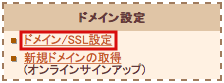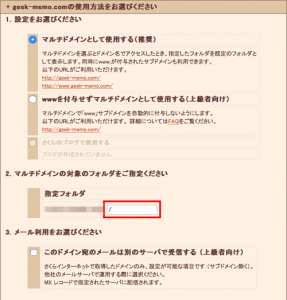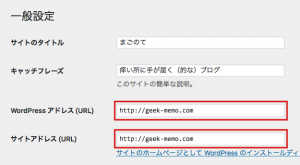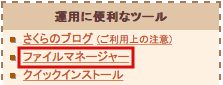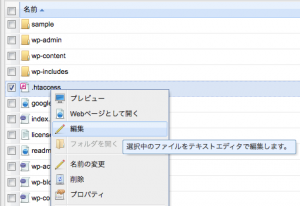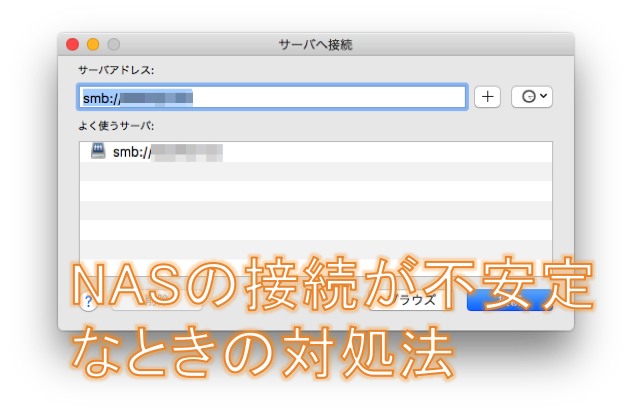当ブログのドメインを独自ドメインへ変更しました。なぜかというとSSL接続にしたかったからです。SSL接続にしたい理由は、いよいよGoogleのChromeブラウザがVersion68からSSL接続以外の接続は全て警告を表示すると発表したからです。Chrome68は2018年7月を予定しているのでもうすぐやってきます。。
引用:https://security.googleblog.com/2018/02/a-secure-web-is-here-to-stay.html
これまでさくらのサブドメイン(magonote.skr.jp)を使ってたのですが、このドメインはSSL化できないのです。厳密には共有SSLとして設定は出来るのですが、「盗聴される恐れがあり推奨できません」と警告が出ます。盗聴されるSSLって・・・・
そこで独自ドメインへ変更することにしました。ドメインの変更はいろいろと作業が必要なので、実施した内容を掲載したいと思います。同じようなことを考えている方は参考にどうぞ。
【ドメイン切り替え手順】
- 独自ドメイン取得
- ドメインの追加
- ドメイン設定
- WordPress一般設定
- .htaccess設定(301リダイレクト)
- ページ内のリンク修正
- Google Seach Console/Google Analytics修正
こちらはさくらのレンタルサーバーとWordPressを使っているサイトのドメイン切り替え例となります。
独自ドメイン取得
詳細な設定方法はここでは掲載しませんが、さくらのレンタルサーバーを利用しているとコントロールパネルのメニューから取得できます。
「ドメイン設定」ー「新規ドメイン取得」を選択して、あとは指示に従って進めて行くと簡単に独自ドメインを取得できます。
ドメインの追加
ドメイン取得できればコントロールパネルのメニューから「ドメイン設定」ー「ドメイン/SSL設定」を選択し、ドメインの追加ボタンを押して取得したドメインを利用できるようにします。
ドメイン設定
ここから旧ドメインから独自ドメインへ変更するための設定です。まずはコントロールパネルのメニューから「ドメイン設定」ー「ドメイン/SSL設定」を選択し、表示されるドメイン一覧から切り替えるドメインの「変更」ボタンを押します。
各種設定内容が表示されるので、その中の対象フォルダの指定に、現在旧ドメインで指定しているのと同じフォルダ名を指定します。
↓
↓
これでドメイン設定は完了です。この時点で旧ドメインと切り替える独自ドメインの両方でサイトの表示ができます。
WordPress一般設定
WordPressの設定でサイトURLは旧ドメインのままなので、旧ドメインで管理画面にログインして独自ドメインへ設定を変更します。
URLを変更するとログアウトされるので、以降は切り替えた独自ドメインでアクセスしてログインしてください。
.htaccess設定(301リダイレクト)
そして、旧ドメインからのアクセスを独自ドメインへリダイレクトする設定を追加します。さくらのレンタルサーバーはApacheなので.htaccessを修正します。サイトのフォルダ先頭にある.htaccessファイルを修正します。ここでは、さくらのレンタルサーバーのコントロールパネルからファイルを修正しますが、エディタで修正してサーバーへアップロードしても問題ないです。
コントロールパネルのメニューから「運用に便利なツール」ー「ファイルマネージャー」を選択し、ファイルマネージャー画面を表示します。
対象となるサイトのフォルダにある.htaccessを選択して右クリックし、「編集」メニューを選択して編集画面を表示します。
編集画面で以下のコードを.htaccessファイル先頭に追加します。
<IfModule mod_rewrite.c>
RewriteEngine On
RewriteCond %{HTTP_HOST} ^(www\.)?magonote\.skr\.jp$ [NC]
RewriteRule ^(.*) https://geek-memo.com/$1 [R=301,L]
</IfModule>
上記のようにRewriteCondに旧ドメイン名を記述し、RewriteRuleに独自ドメイン名を記述し保存します。
これでリダイレクトできるようになってるはずなので、ブラウザで旧ドメインでアクセスしてリダイレクトされるか確認します。
ページ内のリンク修正
これは忘れがちなんですが、ページ内でリンクしているところがあればそのURLは旧ドメイン名なので修正します。手で変更するのは大変過ぎると思うので、プラグインを使うかDBの内容を一括変換します。ここでは、ツールを使ってDBの内容を一括変換します。
「Database Search and Replace Script in PHP」というツールを使います。
使い方はこちらを参照ください。
これで一通りの設定は完了です。
もしGoogle Seach Console/Google Analyticsにサイトの設定を持っていた場合はこれらの設定も独自ドメインへ変更を忘れずに行いましょう。